发布时间:2021-03-04 09: 18: 47
今天我们讲一讲如何使用pdfFactory Pro虚拟打印机为PDF文档添加注释,以及设置注释样式。
一、设置路径
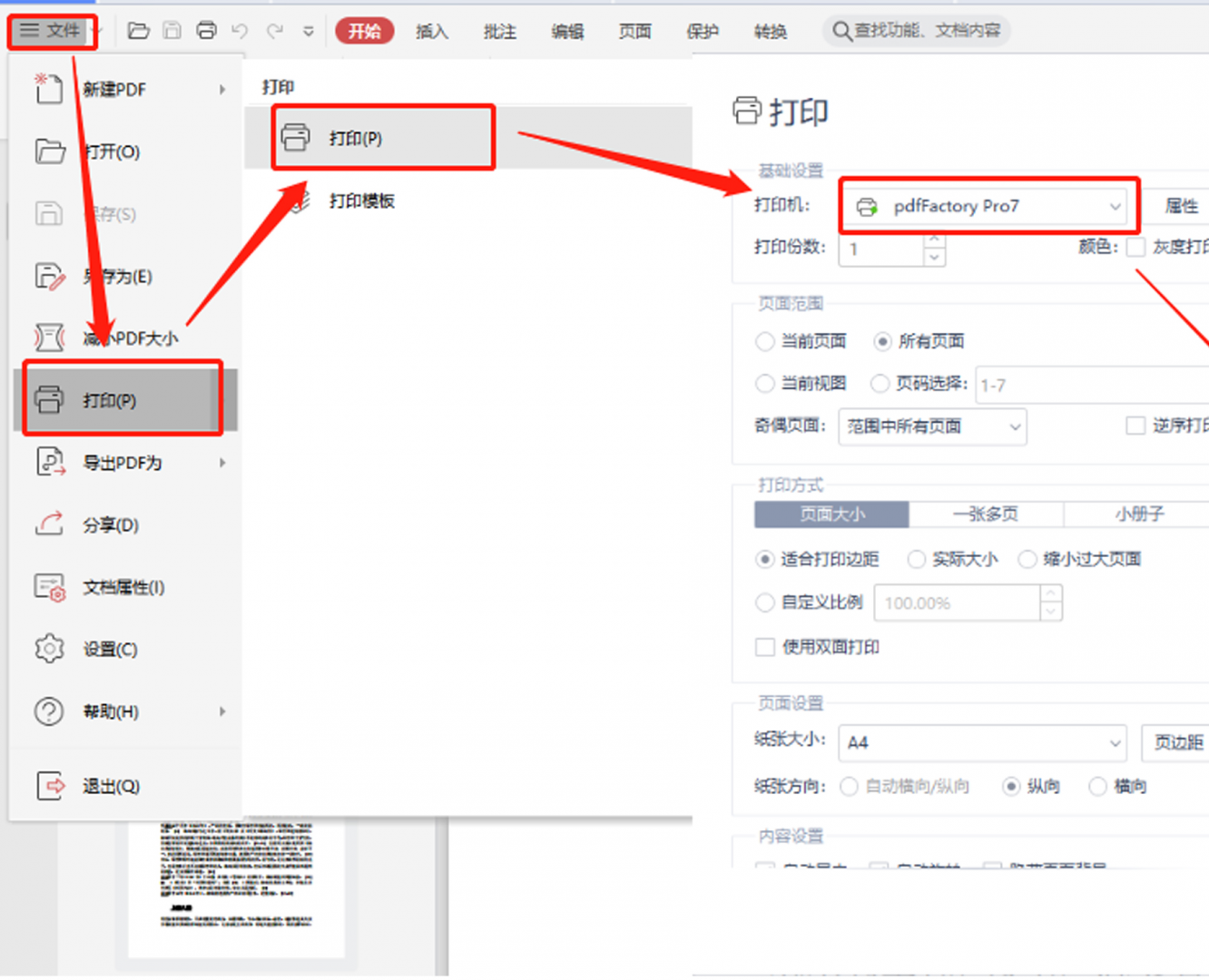
图1:打印设置弹窗界面
使用WPS办公软件打开PDF文档,通过“文件——打印”路径,打开“打印设置弹窗”,于“打印机”下拉框内选择“pdfFactory Pro 7”,单击“确定”,将PDF文档于pdfFactory Pro虚拟打印机内打开。

图2:工具栏界面
打开PDF文档后,先使用工具栏“放大”工具,将PDF文档放大至适合操作大小,单击工具栏“添加文本”工具(pdfFactory Pro虚拟打印机中‘添加文本’便是添加‘注释’),或使用快捷方式——“Ctrl+Alt+T”调用“添加文本”工具。
下面来看看如何应用“添加文本”工具吧。
二、添加注释

图3:添加注释界面
选中“添加文本”工具后,双击待添加文本处,直接输入,比如我们在“正德、嘉靖、隆庆、万历四朝”后面添加“嘉靖、隆庆、万历皇帝祖孙三代”的注释。
添加文本内容后,下面来看看如何编辑文本内容吧。
三、设置注释样式
1、移动文本位置

图4:移动文本界面
选中已输入文本,当文本内容被触控点包围时,按住鼠标,任意拖动文本即可。
2、编辑文本格式
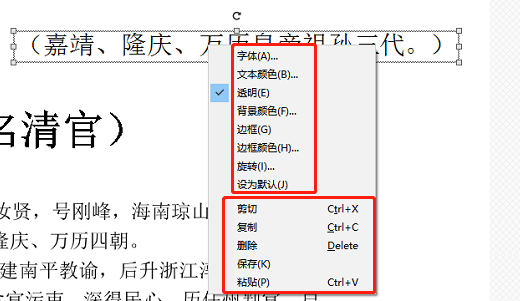
图5:文本编辑界面
pdfFactory Pro虚拟打印机的注释文本编辑分两种方式,一是对文本样式的编辑;二是对文本内容整体的操作,如剪切、复制、保存等。
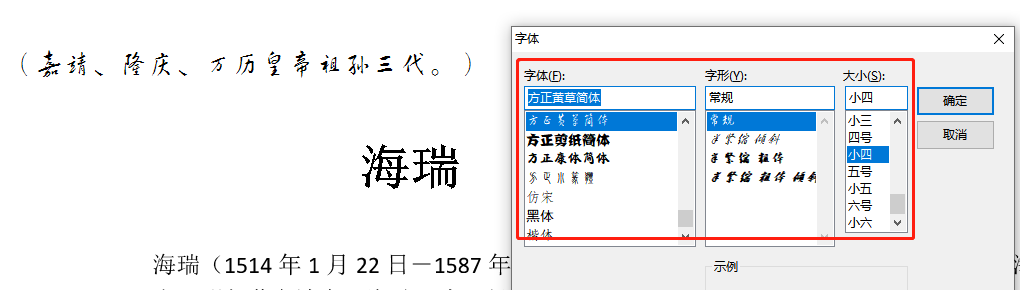
图6:字体设置界面
单击图5步骤“字体”,打开“字体设置弹窗”,选择“字体、字形和字号”,单击“确定”便可完成设置。
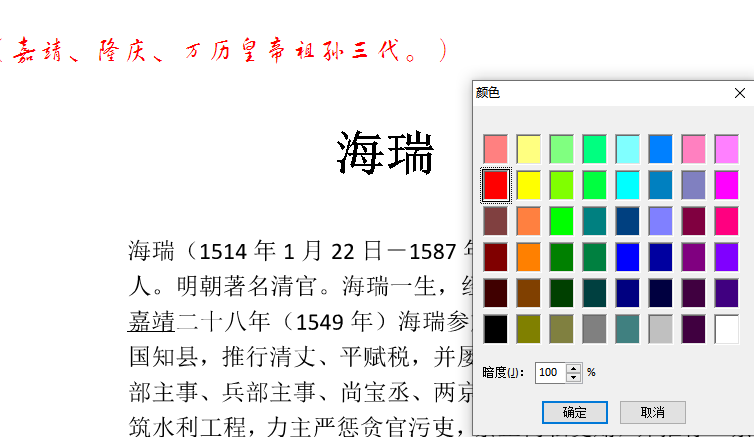
图7:颜色设置界面
单击图5步骤“文本颜色”,调出颜色板,如图7所示,选择颜色板中红色,注释文本颜色发生改变。
除了以上演示的两种设置外,pdfFactory Pro虚拟打印机对于“添加文本”的设置,还有文本背景色、添加边框、设置边框颜色等。
pdfFactory Pro虚拟打印机添加注释的操作非常简单,只需要单击工具栏“添加文本”,然后双击待添加注释位置,输入文本即可。编辑文本时,单击文本,当内容被触控点和虚线包围时,右键,根据弹窗内容进行设置即可。可以进入pdfFactory中文网站下载软件体验添加“注释”功能。
作者:伯桑
展开阅读全文
︾
读者也喜欢这些内容:

pdffactory打印怎么设置 pdffactory打印pdf是旋转的怎么办
pdfFactory虚拟打印机可以完成pdf文件的合并、拆分、添加页面标识、页面排序、页面删除等操作,能够满足工作中的各种需求,是我们工作和学习过程中的得力助手。下面就来介绍一下pdffactory打印怎么设置,pdffactory打印pdf是旋转的怎么办的相关内容。...
阅读全文 >

pdffactory打印怎么设置 pdffactory打印pdf是旋转的怎么办
pdfFactory虚拟打印机可以完成pdf文件的合并、拆分、添加页面标识、页面排序、页面删除等操作,能够满足工作中的各种需求,是我们工作和学习过程中的得力助手。下面就来介绍一下pdffactory打印怎么设置,pdffactory打印pdf是旋转的怎么办的相关内容。...
阅读全文 >
.png)
如何正确安装pdfFactory
pdfFactory 专业版是一款便捷的打印机驱动程序,用户无需使用Acrobat 创建 Adobe PDF 文件,就可以实现PDF文件的打印。...
阅读全文 >

如何在办公软件中启动pdfFactory?
用户需要通过Windows的应用程序启动打印功能,从而来打开并使用pdfFactory 这款PDF虚拟打印机,具体应该怎么操作呢?...
阅读全文 >